
Lesley Fowler
0
2569
364
 Uygulamaların ve belgelerin başlatılması günlük bilgisayar hayatımızın bir parçasıdır ve başlatmak istediğimiz öğeleri bulmak için dosya ve klasör yığınlarını kazmak genellikle sıkıcı bir iştir. Başlat Menüsü ve Windows Gezgini işini iyi yapsa da, çoğu kullanıcı daha hızlı bir bulma ve başlatma yöntemi kullanabilir. Bu nedenle, uygulama rampaları Windows için en iyi 7 Bilinmeyen Ücretsiz Başlatıcı Uygulamaları Windows için en iyi 7 Bilinmeyen Ücretsiz Başlatıcı Uygulamaları genellikle popüler.
Uygulamaların ve belgelerin başlatılması günlük bilgisayar hayatımızın bir parçasıdır ve başlatmak istediğimiz öğeleri bulmak için dosya ve klasör yığınlarını kazmak genellikle sıkıcı bir iştir. Başlat Menüsü ve Windows Gezgini işini iyi yapsa da, çoğu kullanıcı daha hızlı bir bulma ve başlatma yöntemi kullanabilir. Bu nedenle, uygulama rampaları Windows için en iyi 7 Bilinmeyen Ücretsiz Başlatıcı Uygulamaları Windows için en iyi 7 Bilinmeyen Ücretsiz Başlatıcı Uygulamaları genellikle popüler.
Çoğu başlatıcı aynı şekilde çalışır - başlatıcıyı açın, uygulamanın adını yazın ve öğeyi başlatmak için Enter tuşuna basın. Bu yöntemi kullanarak orada birçok rampa var. Ancak, uygulamaları daha hızlı başlatmak için farklı bir yaklaşım denemek istiyorsanız, MadAppLauncher'ı deneyebilirsiniz. Bu uygulama herhangi bir şeyi üç vuruşta veya daha kısa sürede başlatmanıza yardımcı olur.
Üç Yüz Kutu
Kurulumdan sonra, MadAppLauncher Sistem Tepsisinde bulunur. Simgeye tıklamak veya kısayol tuşu kombinasyonuna basmak programın ana penceresini açar. İsterseniz yeni bir kısayol tuşu kombinasyonu atayabilirsiniz..

Uygulama hakkında farkedeceğiniz ilk şey, kutu ve sekme satırlarıdır. MadAppLauncher, diğer dosya başlatıcılardan farklı bir yaklaşım sergiliyor. Kullanıcıların, ekranı olabildiğince az tutarken başlatmak istedikleri uygulamaların adını yazmasına izin vermek yerine, bu çılgın başlatıcı her şeyi kutu satırlarında görüntüler ve kullanıcıların başlatmak için bir tane seçmesine izin verir.
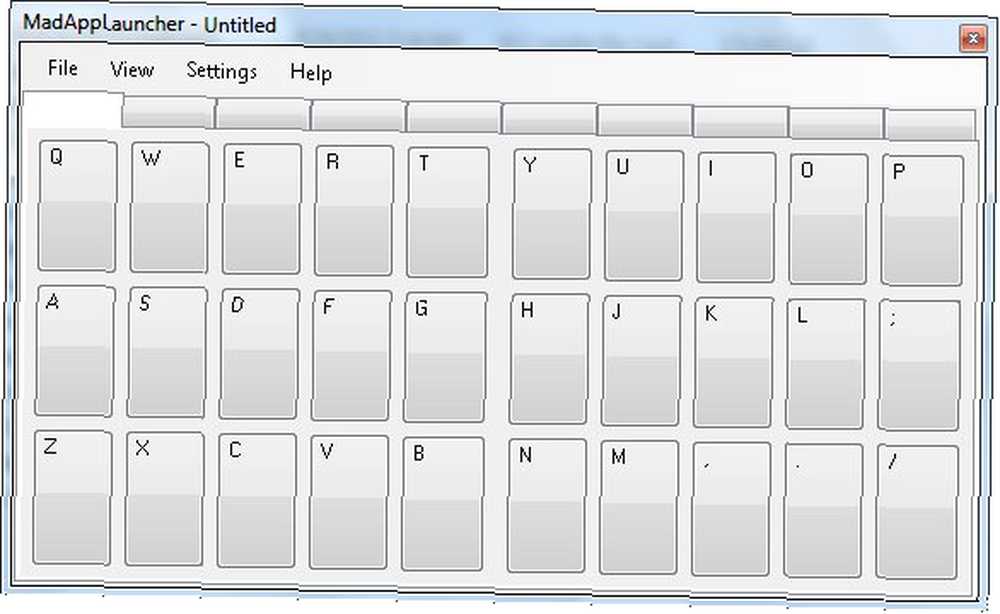
Sistem böyle çalışır. Kutulardan birine bir şey koyarsınız ve bu kutuyla ilgili bir klavye düğmesine basarak hızlıca başlatabilirsiniz. Örneğin, Not Defteri'ni B kutusuna koyarsanız, klavyedeki B düğmesine basarak Not Defteri'ni başlatabilirsiniz. Tek yapmanız gereken, kutuları başlatmak istediğiniz öğelerle doldurmak. Kutular sekmeler altında toplanmıştır. Her sekmede 10 sekme ve 30 kutu vardır. Yani toplamda 300 kutunuz var. İhtiyacınız olan her şeyi içerecek kadar yeterli olmalı.
Bu sistem daha fazla iken “Maximalist” Genel yaklaşımdan daha çok, uygulama çok sayıda uygulama, dosya ve klasörle uğraşmanız gerektiğinde çok etkili hale gelir, çünkü bir uygulamayı ortak rampalardan daha hızlı başlatabilirsiniz.
Kutuları Doldurma
Kutuya bir şey koymak için, öğeyi Windows Gezgini'nden sürükleyip bırakabilirsiniz. Veya daha fazla kontrol istiyorsanız, daha geleneksel bir şekilde yapabilirsiniz - bir kutuya sağ tıklayın, tıklayın. “Düzenle“, sonra…
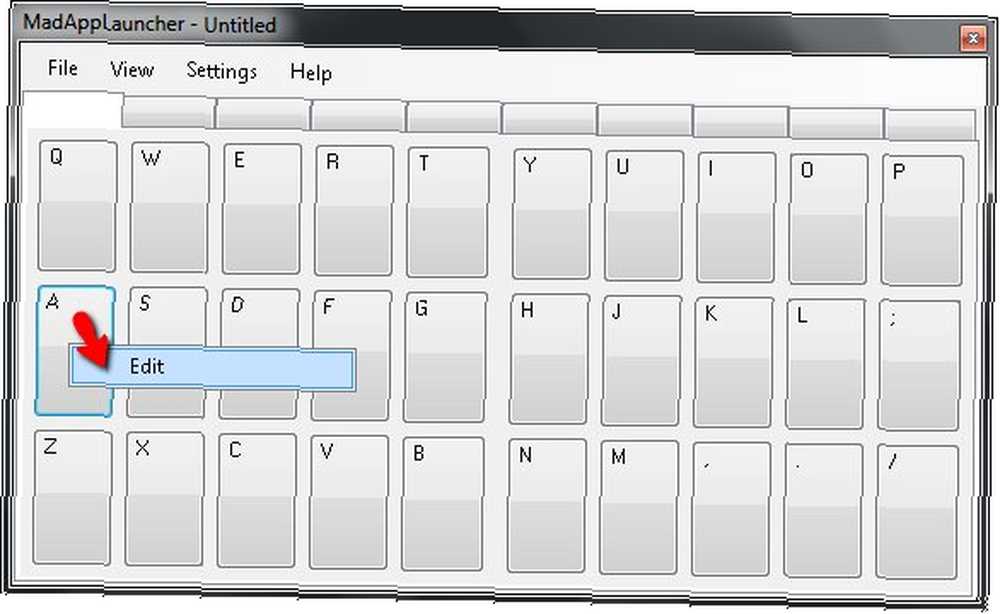
Ekle “Hedef” tıklayarak “Araştır” ve istediğiniz dosyayı bulun. Öğeyi seçin, diğer tüm alanlar otomatik olarak varsayılan ayarları kullanarak doldurulacaktır. İsterseniz alanları özelleştirebilirsiniz..
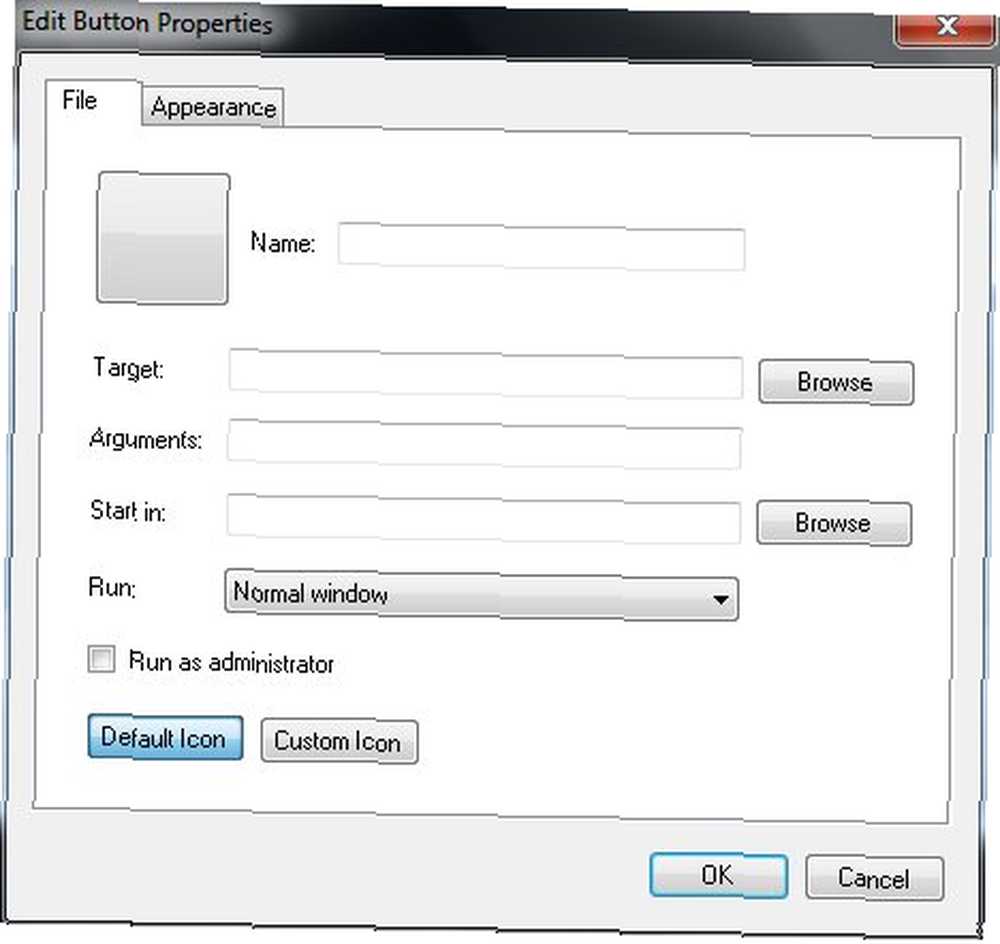
“Görünüm” sekmesi, başlatılan pencerenin nerede ve nasıl gösterileceğini ayarlamanızı sağlar. Örneğin, belirli bir belgenin her zaman ekranın sol tarafında ve boyutunun ekranın çeyreğinde açılacağını ayarlayabilirsiniz..
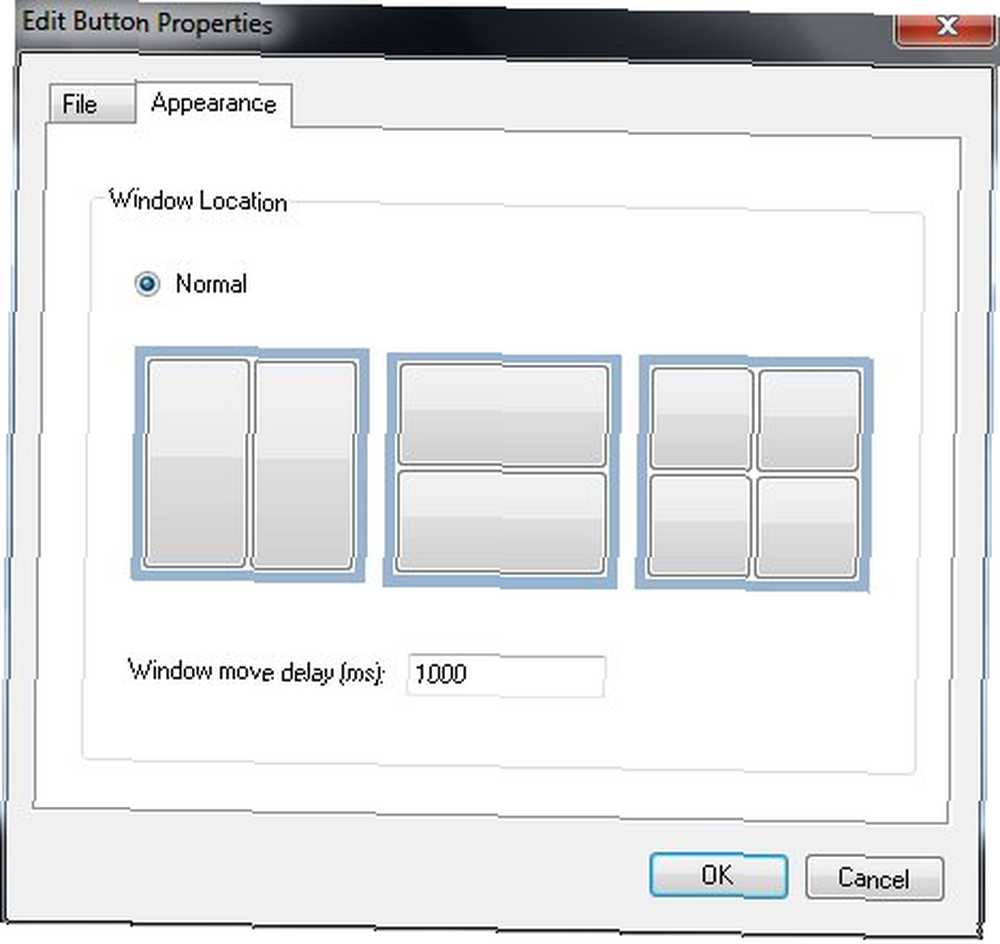
Bir deney olarak, A kutusuna Audacity'yi verdim. Audacity'i açmam gereken her zaman, tek yapmam gereken MadAppLauncher'ı açmak ve vurmak. “bir” klavyede.
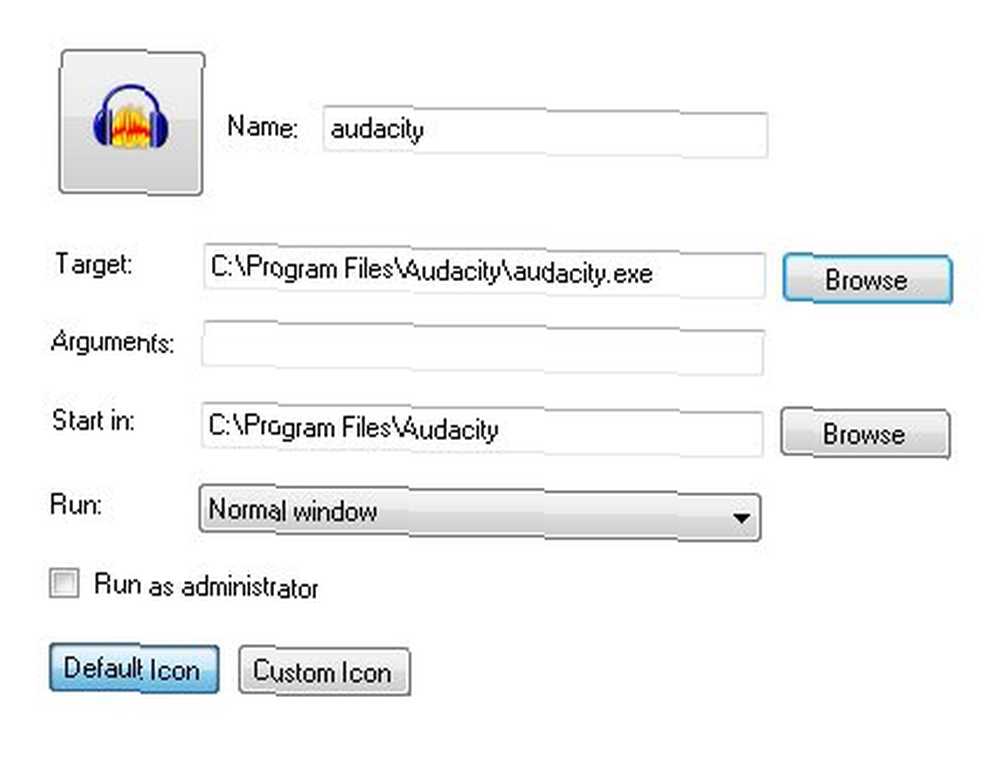
MadAppLauncher, özelleştirilebilir bir kısayol tuşu birleşimi ile toplanabilir. Özelleştirme yapmak için, “Ayarlar - Kısayol Tuşu“.
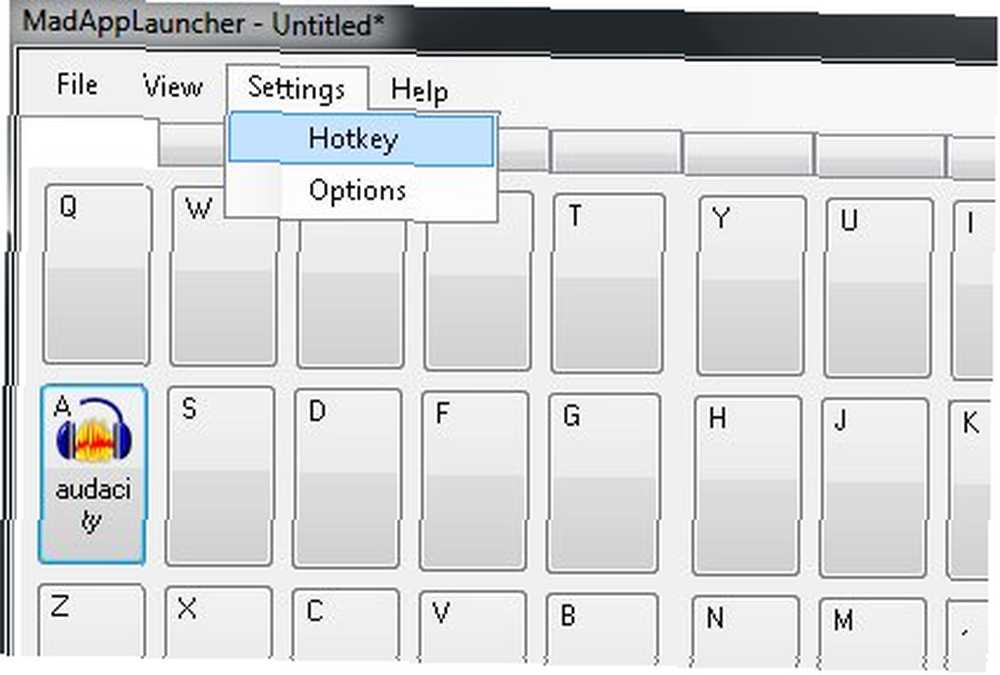
Varsayılan kısayol tuşu “Control + Oemtilde“, ancak kendi kombinasyonunuzla değiştirebilirsiniz. Merak ediyorsanız (yaptığım gibi), oemtilde bu işarettir: “~“.

Yanlışlıkla başlatılmasından kaçınmak istiyorsanız, MadAppLauncher'ı yalnızca atanmış tuşa iki kez basıldığında görevi gerçekleştirecek şekilde ayarlayabilirsiniz. Bunu “Seçenekler” pencere.
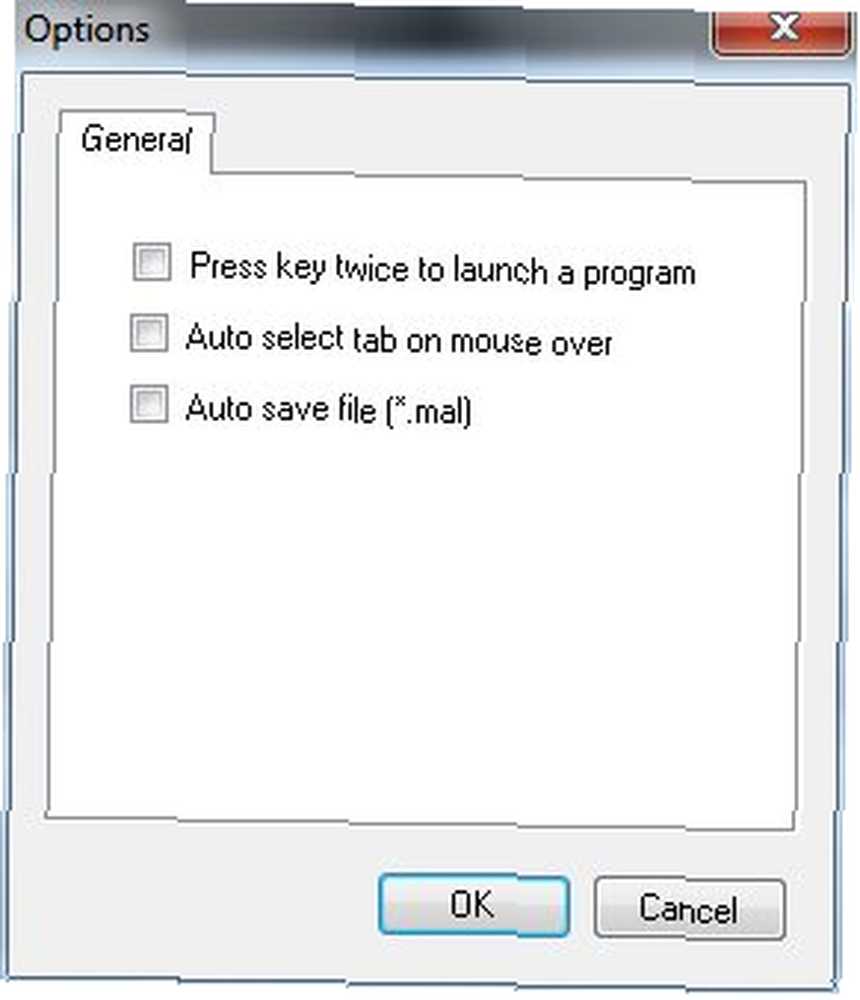
Başlatıcıyı daha iyi düzenlemek için, farklı türdeki öğeleri içermek üzere farklı sekmeler atayabilirsiniz. Örneğin, ses uygulamaları için bir sekme, oyunlar için bir iş, iş belgeleri için bir tane vb. Sekmeyi sağ tıklayın, ardından “Düzenle“, ve sekmeye bir isim verin.
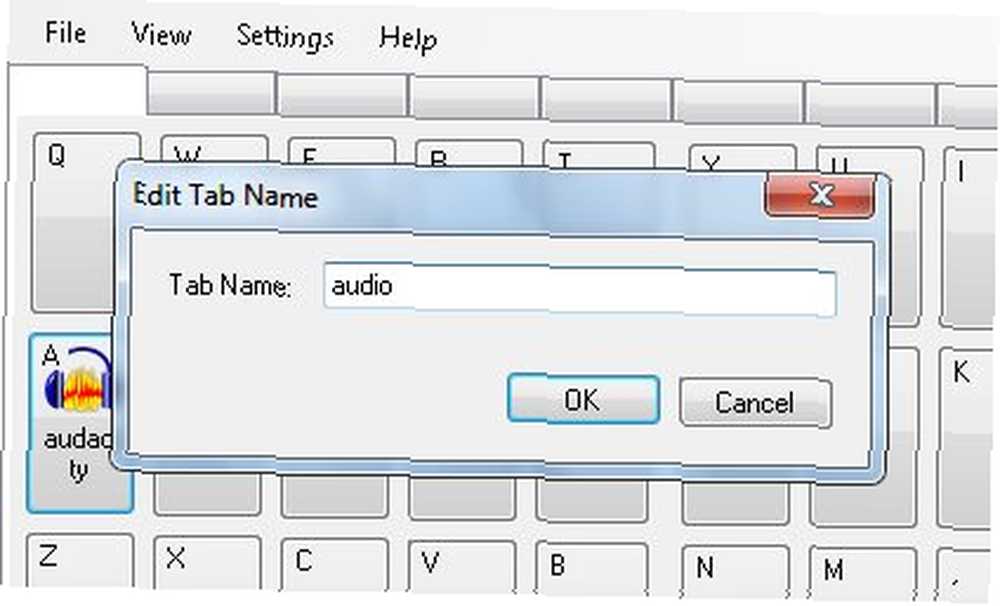
Sayı tuşlarına (1-9 ve 0) basarak sekmeler arasında kolayca hareket edebilirsiniz. Sekme değiştirme işlemini hızlandırmak için, her sekme adının önüne bir sayı koyun; böylece her sekme için hangi numaraya basılacağını hemen öğrenin. Yani ilk sekmeyi adlandırmak yerine “Ses“, Adını sen koy “1Audio” Örneğin.
Bir öğeyi başlattıktan sonra MadAppLauncher ana penceresini gizlemek için “Otomatik gizleme” altındaki seçenek “Görünüm” Menü.
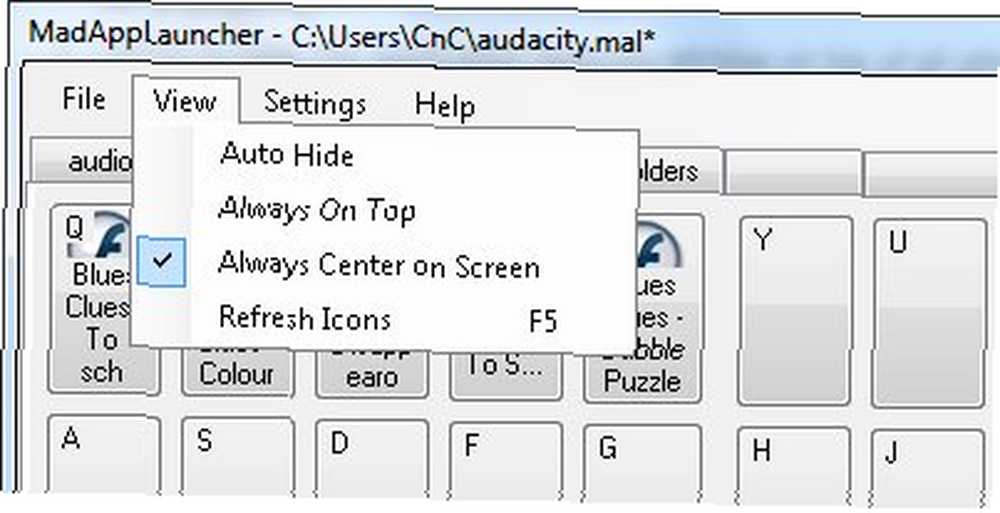
Ne düşünüyorsun? MadAppLauncher yöntemini beğendiniz mi yoksa normal bir başlatıcı mı tercih ediyorsunuz? Görüşlerinizi aşağıdaki yorumlarda paylaşın.











